Oltre a iTunes Music di Apple, ci sono anche altri servizi di musica digitale che consentono l'accesso immediato a milioni di brani online gratuitamente o con costi aggiuntivi. Emergendo come una delle app più popolari progettate per tale scopo è Spotify. Se sei un amante della musica, probabilmente lo avresti nella schermata Home. E nel caso in cui ti imbatterai improvvisamente in problemi e non sarai in grado di utilizzare l'app in quanto continua a bloccarsi, ho messo a punto alcune soluzioni alternative utili e potenziali soluzioni che puoi utilizzare per risolvere errori all'interno dell'app o iOS stesso. Questi metodi sono specificamente applicabili a iPhone 8 ma possono anche essere usati come riferimento quando si tratta dello stesso problema con l'app Spotify su iPhone 8 Plus e iPhone X, se necessario. Continuate a leggere per saperne di più.
Ma prima di ogni altra cosa, se hai altri dubbi con il tuo iPhone 8, assicurati di passare dalla nostra pagina di risoluzione dei problemi perché abbiamo già risolto alcuni dei problemi più comunemente segnalati con questo nuovo iPhone. Se hai bisogno di ulteriore assistenza o se non riesci a trovare quello che stai cercando in quella pagina, compila il nostro questionario sui problemi dell'iPhone e premi invia. Non preoccuparti, è un servizio di consulenza gratuito, quindi non devi preoccuparti di nulla. Forniscici maggiori informazioni sul problema e faremo del nostro meglio per aiutarti a risolverlo.
Prima soluzione: forzare la chiusura e riavviare Spotify.
Le app errate vengono spesso corrette da un riavvio. Lo stesso vale per Spotify. Se è la prima volta che Spotify diventa instabile, probabilmente è solo un errore casuale, che può essere facilmente risolto riavviando l'app. Quindi, ecco cosa dovresti provare a fare prima:
- Scorri verso l'alto dalla parte inferiore al centro dello schermo e tieni premuto fino a quando non si apre lo Switcher app .
- Scorri verso sinistra o verso destra per individuare l'app Spotify.
- Tocca e tieni premuta saldamente l'app, quindi tocca l' icona Meno (-). In questo modo, l'app si chiude o si chiude.
- In alternativa, puoi scorrere verso l'alto per chiudere l'app non appena viene visualizzata l' icona Meno .
Dopo circa 30 secondi, puoi avviare Spotify e vedere se funziona già in modo regolare e stabile.
Seconda soluzione: riavvia il tuo iPhone (soft reset).
Se il riavvio dell'app non aiuta, puoi procedere con un riavvio del dispositivo o un ripristino software. Questo può aiutare a eliminare i piccoli difetti del software che potrebbero aver causato improvvisamente a Errify Spotify. Per cominciare, segui questi passaggi per eseguire un soft reset sul tuo iPhone 8:
- Tieni premuto il pulsante di accensione fino a quando non viene visualizzato il cursore Spegni.
- Trascina il cursore per spegnere completamente il tuo iPhone.
- Dopo circa 30 secondi, tieni premuto nuovamente il pulsante di accensione fino a visualizzare il logo Apple.
Se il tuo telefono si blocca a causa di crash di Spotify, puoi eseguire il riavvio alternativo utilizzando i tasti hardware o forzare il riavvio sul tuo iPhone 8. Ecco come è fatto:
- Premere e rilasciare rapidamente il pulsante Volume su .
- Premere e rilasciare rapidamente il pulsante Volume giù .
- Tieni premuto il pulsante laterale / di accensione finché non viene visualizzato il logo Apple.
Entrambi questi riavvii non influiranno sui tuoi dati, quindi nulla verrà eliminato durante il processo. Quando il telefono si è avviato, apri Spotify e vedi se funziona già stabile.
Terza soluzione: cancella le app recenti.
Le app in background sono utili quando si tratta di multitasking, specialmente quando si ricaricano app simili. Tuttavia, una di queste app può arrestarsi in modo anomalo a un certo punto se lasciata in esecuzione a lungo. E se ciò accade, c'è una tendenza ad influenzare altre app, tra cui Spotify. Per assicurarti che questo non sia ciò che ti sta causando questo problema, cancella tutte le tue app recenti con questi passaggi:
- Scorri verso l'alto dalla parte inferiore al centro dello schermo e tieni premuto fino a quando non si apre lo Switcher app .
- Scorri verso sinistra o verso destra per navigare verso diverse app.
- Tocca e tieni premuta saldamente un'app, quindi tocca l' icona Meno (-). In questo modo, l'app si chiude o si chiude.
- In alternativa, puoi scorrere verso l'alto per chiudere un'app non appena viene visualizzata l' icona Meno .
Fai lo stesso con il resto delle app fino a quando App Switcher non viene cancellato. Per applicare le modifiche recenti apportate e, allo stesso tempo, aggiornare il sistema telefonico, eseguire un ripristino software.
Quarta soluzione: installare gli aggiornamenti delle app (se disponibili).
Gli aggiornamenti vengono implementati per mantenere le prestazioni delle app migliori e stabili. Proprio come il tuo dispositivo, anche le app ricevono aggiornamenti periodici per risolvere eventuali bug o problemi che causano problemi con le app e quindi devono essere affrontati. A meno che tu non abbia configurato il tuo dispositivo per l'aggiornamento automatico, dovrai farlo manualmente. Ecco come:
- Tocca l'icona dell'App Store dalla schermata Home.
- Dalla schermata principale dell'App Store, individua e tocca l'icona Aggiornamenti in basso a destra.
- Quindi tocca il pulsante Aggiorna accanto a Spotify .
- Se vedi più aggiornamenti app, puoi toccare Aggiorna tutto per installare tutti gli aggiornamenti contemporaneamente.
Oltre all'aggiornamento delle app, l'installazione di aggiornamenti software può anche aiutare a stabilizzare le tue app. Quindi vale anche la pena considerare la possibilità di verificare la presenza di aggiornamenti da scaricare e installare sul tuo iPhone 8. L'ultima versione di iOS disponibile per il tuo iPhone è iOS 11.3.1. È stato lanciato ufficialmente il 24 aprile, quindi è più probabile che venga scaricato sul tuo telefono. Il nuovo aggiornamento offre correzioni di bug e miglioramenti della sicurezza che potrebbero essere necessari per eliminare app e sistema telefonico da errori.
- Per verificare la presenza di aggiornamenti, vai su Impostazioni-> Generale-> Aggiornamenti software. Se viene visualizzata una notifica di aggiornamento, eseguire il backup dei dati, quindi seguire le istruzioni visualizzate per procedere con il download e l'installazione dell'aggiornamento.
Riavvia il telefono in seguito, quindi apri Spotify. Se il problema è risolto, allora sei a posto. Altrimenti, passa all'opzione successiva.
Quinta soluzione: elimina e reinstalla Spotify sul tuo iPhone.
Svuotare la cache e i dati delle app in iOS è diverso dai dispositivi Android ma l'output è lo stesso. In iOS, il processo prevede la cancellazione e la reinstallazione dell'app. Per provarlo, ecco come è fatto:
- Tocca e tieni premuta l' icona di Spotify o qualsiasi icona della schermata Home per alcuni secondi.
- Quando le icone iniziano a oscillare, tocca la X nell'angolo dell'icona dell'app Spotify . In questo modo eliminerai o disinstallerai Spotify dal tuo dispositivo.
- Tocca Elimina per confermare l'azione.
- Per impedire alle icone di oscillare, toccare un punto vuoto dalla schermata principale .
- Quindi riavviare il telefono.
- Attendi fino a quando il tuo iPhone non si è avviato completamente, quindi apri l' App Store e cerca l'ultima versione di Spotify per scaricare e installare il tuo iPhone 8.
Cerca altro aiuto
Contatta il supporto Spotify o visita il sito di aiuto di Spotify per chiedere ulteriore assistenza agli esperti di Spotify per risolvere il problema e ripristinare l'app e farla funzionare senza problemi sul tuo iPhone 8. Potrebbero esserci alcune opzioni o impostazioni che richiedono modifiche per rendere l'app stabile soprattutto con la piattaforma corrente su cui è in esecuzione il tuo iPhone.
Connettiti con noi
Se hai bisogno di ulteriore aiuto con l'uso di determinate funzioni e caratteristiche del nuovo smartphone Apple iPhone 7, visita la nostra pagina tutorial. Qui puoi trovare un elenco di contenuti pratici, tutorial passo-passo e risposte alle domande frequenti relative a iPhone 7. Se hai altri dubbi o riscontri problemi durante l'utilizzo del telefono, puoi contattarci attraverso questo modulo . Assicurati di dirci maggiori dettagli sul problema o sui problemi del dispositivo che potresti avere e saremo più che felici di aiutarti ulteriormente.
Post che potresti anche voler leggere:
- Come riparare un iPhone 8 che si sta surriscaldando dopo aver installato un nuovo aggiornamento software? [Guida alla risoluzione dei problemi]
- Cosa fare quando il tuo Apple iPhone 8 non viene riconosciuto da un computer Windows o iTunes? [Guida alla risoluzione dei problemi]
- Come riparare l'app Facebook di iPhone 8 che mantiene ritardi, blocchi o arresti anomali dopo l'aggiornamento di iOS (semplici passaggi)
- Perché il mio iPhone 8 non si connette al Wi-Fi, non può accedere a Internet Wi-Fi e come risolverlo (semplici passaggi)
- Come risolvere iPhone 8 che non mostra alcun servizio, ricerca o nessun errore di segnale? [Guida alla risoluzione dei problemi]

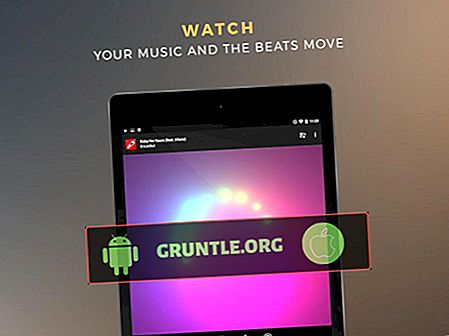
![Come guardare i film Netflix sul tuo iPhone X anche se sei offline [tutorial]](https://cdn.gruntle.org/files/6005/6005-min.jpg)





